Videostreaming zit in de lift, en niet zo’n beetje ook. En aangezien veel tv’s tegenwoordig over mogelijkheden beschikken om video’s te streamen zonder externe netwerkspeler, wordt het er alleen maar eenvoudiger op om beelden van je computer naar de televisie te sturen…
Steeds meer tv’s bieden internettoegang, waardoor je toepassingen als YouTube en Flickr rechtstreeks op het tv-scherm kan bekijken. Voor de internetverbinding gebruik je een netwerkkabel of een draadloos WiFi-signaal. In veel gevallen is het dan ook mogelijk om muziek, films en foto’s van je pc of harde schijf naar de tv te streamen.
De meerwaarde van een gecentraliseerde dvd- en Blu-ray-collectie op een harde schijf is duidelijk: het is gewoon handig om vanuit je luie zetel direct toegang te hebben tot je complete filmbibliotheek, zonder gehannes met zoekgeraakte schijfjes en dergelijke.
Er zijn netwerkspelers op de markt die speciaal voor videostreaming ontworpen zijn, maar het is natuurlijk praktischer, eenvoudiger en goedkoper als het gewoon met de tv zelf kan. Hou er wel rekening mee dat niet alle tv’s die over een LAN-poort en/of ingebouwde WiFi-antennes beschikken daadwerkelijk videostreaming ondersteunen.
Er bestaan bovendien heel wat verschillende digitale videoformaten. En uiteraard is niet elk toestel compatibel met al die indelingen.
In deze workshop gaan we aan de slag met een Philips Aurea 3 televisie. De filmbestanden die we hier gebruiken zijn opgeslagen op een Synology DS209+ NAS, die op een bekabeld netwerk aangesloten is. Maar welke toestellen je ook gebruikt, het werkingsprincipe blijft nagenoeg gelijk: tv aansluiten op je netwerk, vertellen waar het beeldmateriaal te vinden is en genieten maar!
,
Nadat we onze tv met een LAN-kabel aan het netwerk hebben gekoppeld, kiezen we op de ‘Homepage’ – Philips-jargon voor het basismenu – het submenu Configuratie. Een niveau dieper vinden we de optie Netwerkinstallatie. Daarin selecteren we een optie die verwarrend genoeg eveneens Netwerkinstallatie heet.

Daarna komen we in een netwerkconfigurator terecht. Het enige wat we hier moeten doen, is aangeven of we de tv aan een bekabeld of draadloos netwerk willen koppelen. We kiezen voor Bekabeld, waarna we de boodschap ‘De TV is verbonden met het thuisnetwerk’ te zien krijgen. Zo eenvoudig kan het zijn.
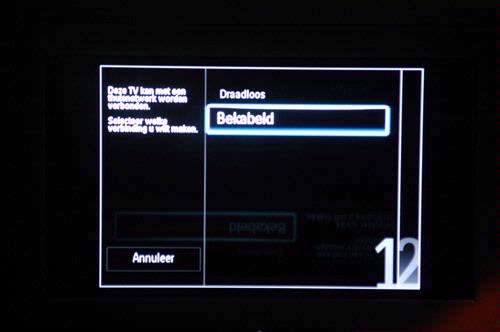
Nu gaan we op zoek naar videomateriaal. Dat doen we door eerst op de ‘Homepage’ de optie PC Openen te selecteren. De term ‘PC’ is hier wel wat ongelukkig gekozen, omdat het naast een pc net zo goed om een harde schijf met netwerkverbinding (NAS) kan gaan.

We krijgen een overzicht van de apparaten die aan ons netwerk gekoppeld zijn. Aangezien onze filmbibliotheek zich op een Synology DiskStation NAS bevindt, kiezen we voor de optie DiskStation. De tv toont meteen ook de mappenstructuur van onze NAS: ‘Muziek’, ‘Foto’ en ‘Video’.

We selecteren de map ‘Video’ en krijgen de twee submappen te zien die we op onze NAS hebben aangemaakt, namelijk ‘Speelfilms’ en ‘Tekenfilms’. We kiezen voor ‘Speelfilms’, waarna we een overzicht krijgen van alle films die we in die map hebben opgeslagen. De keuze valt op The Princess Bride.
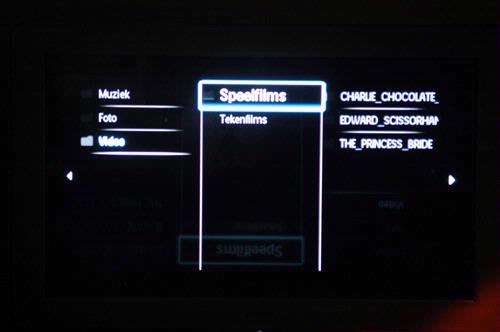
Daarna kiezen we in The Princess Bride-filmmap voor de ‘VIDEO_TS’-submap, om daar dan het juiste ‘VIDEO_TS’-bestand te selecteren. Aan het filmstripsymbooltje rechts kan je zien dat het juiste bestand geselecteerd is. Tot slot drukken we op Enter en voilà, het openingsscherm van de dvd verschijnt op tv!










